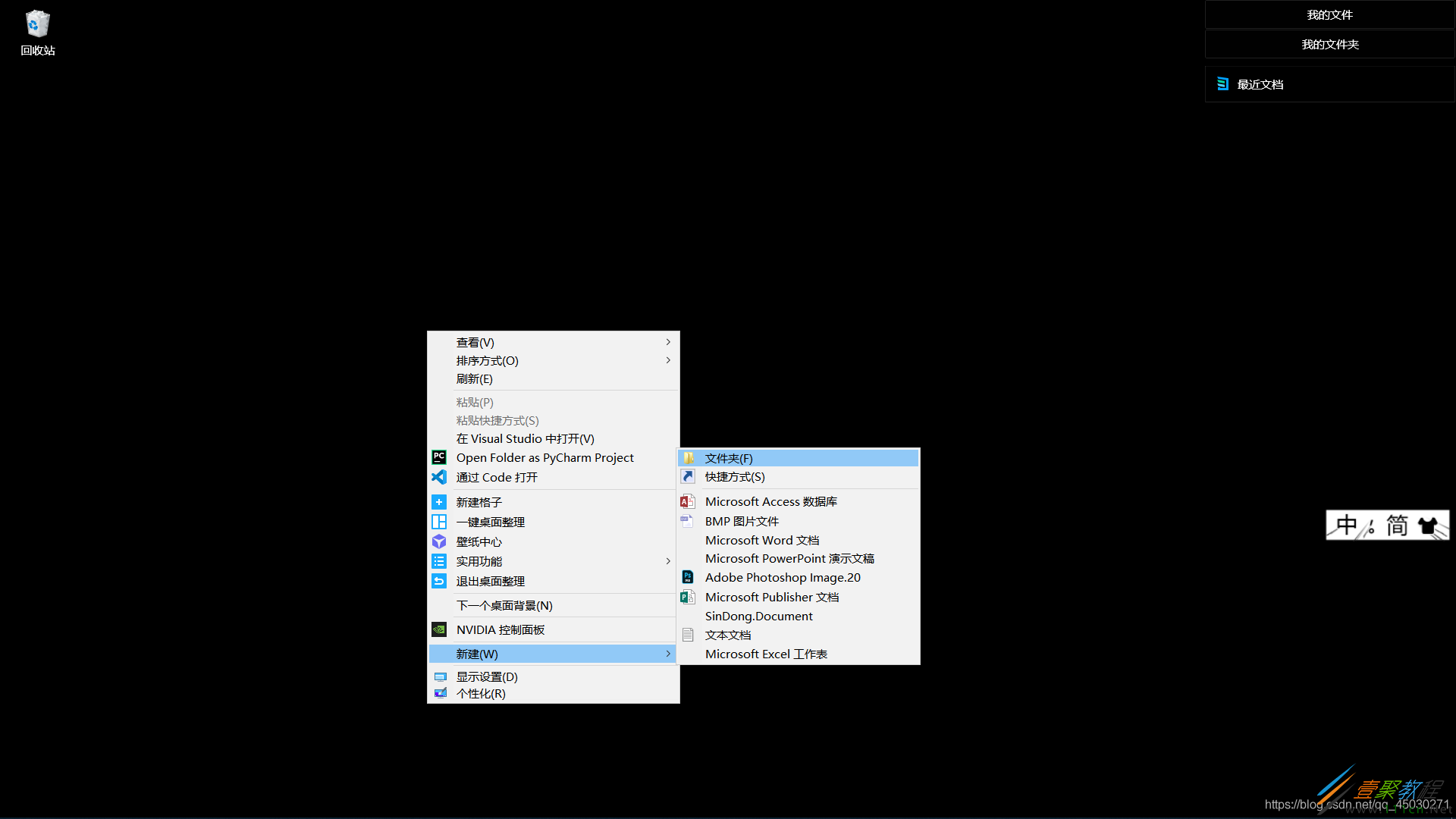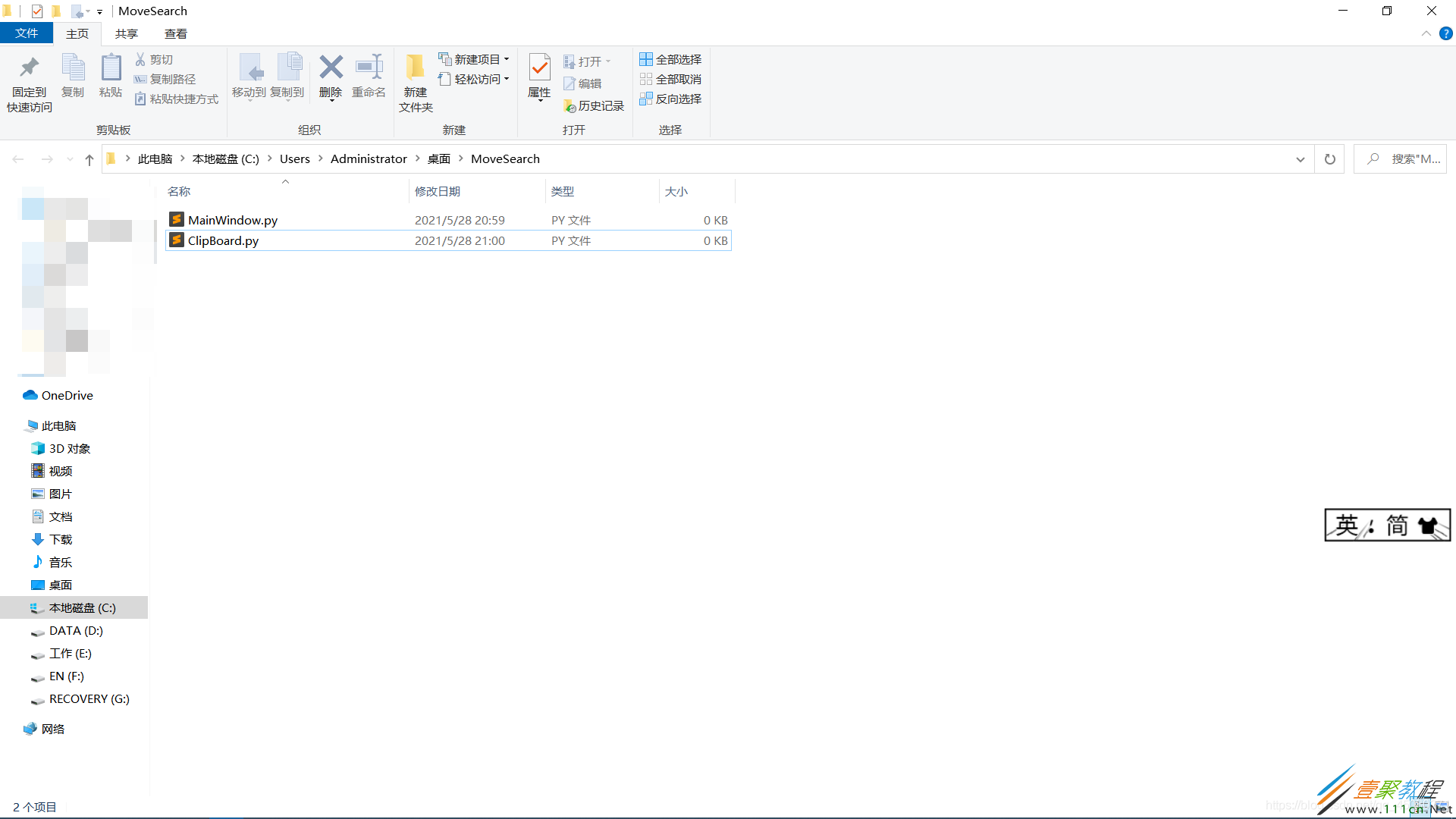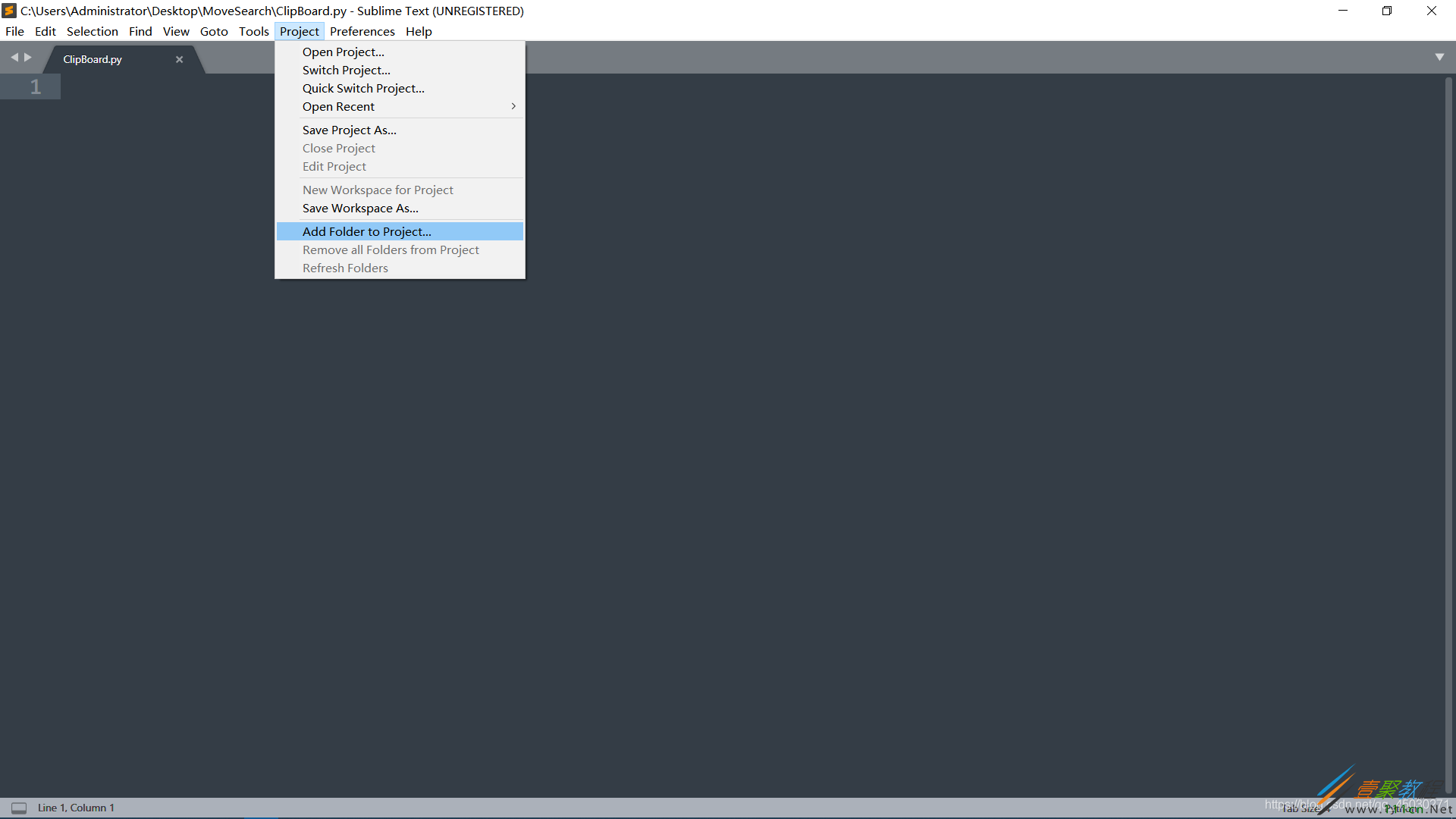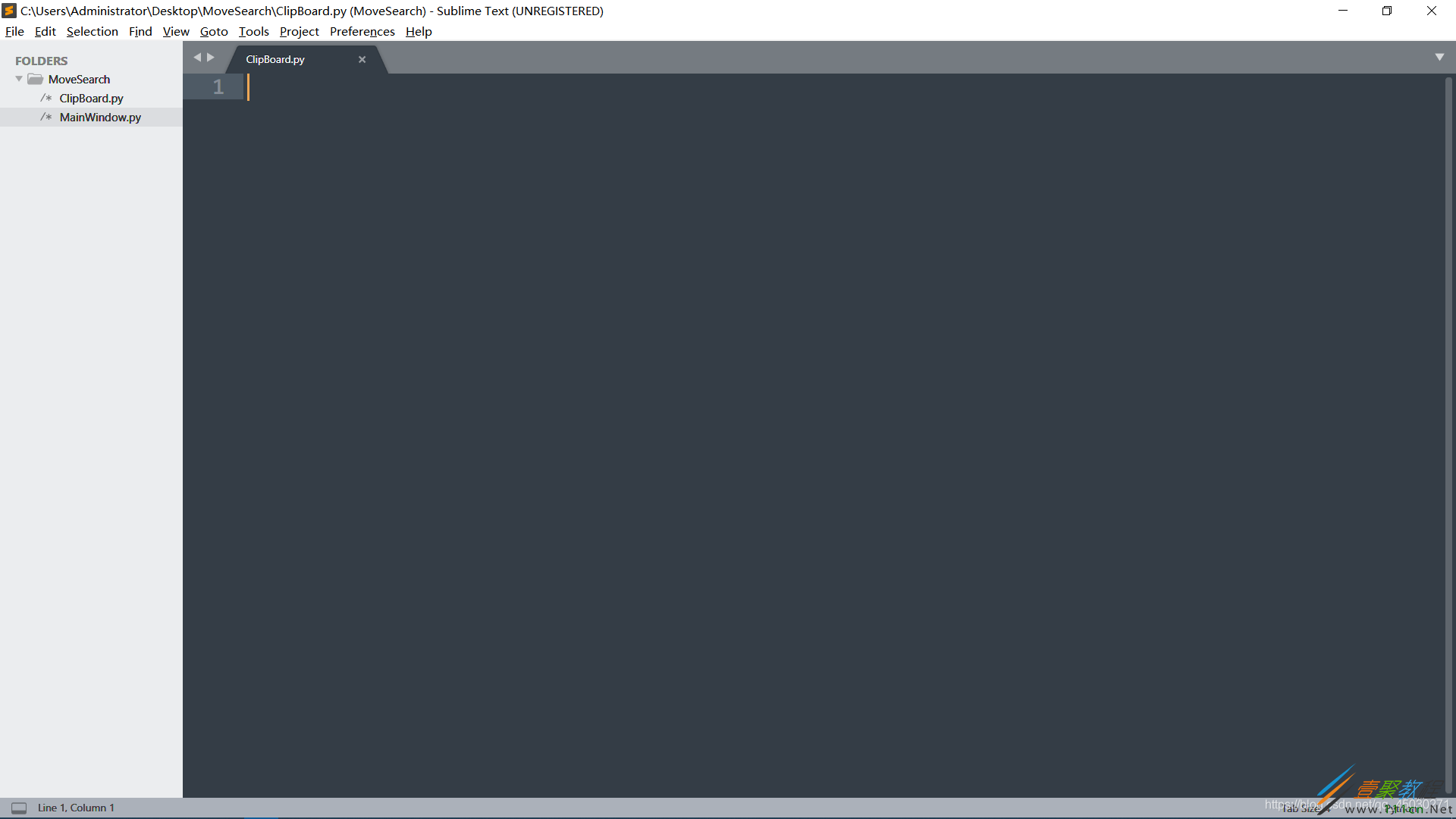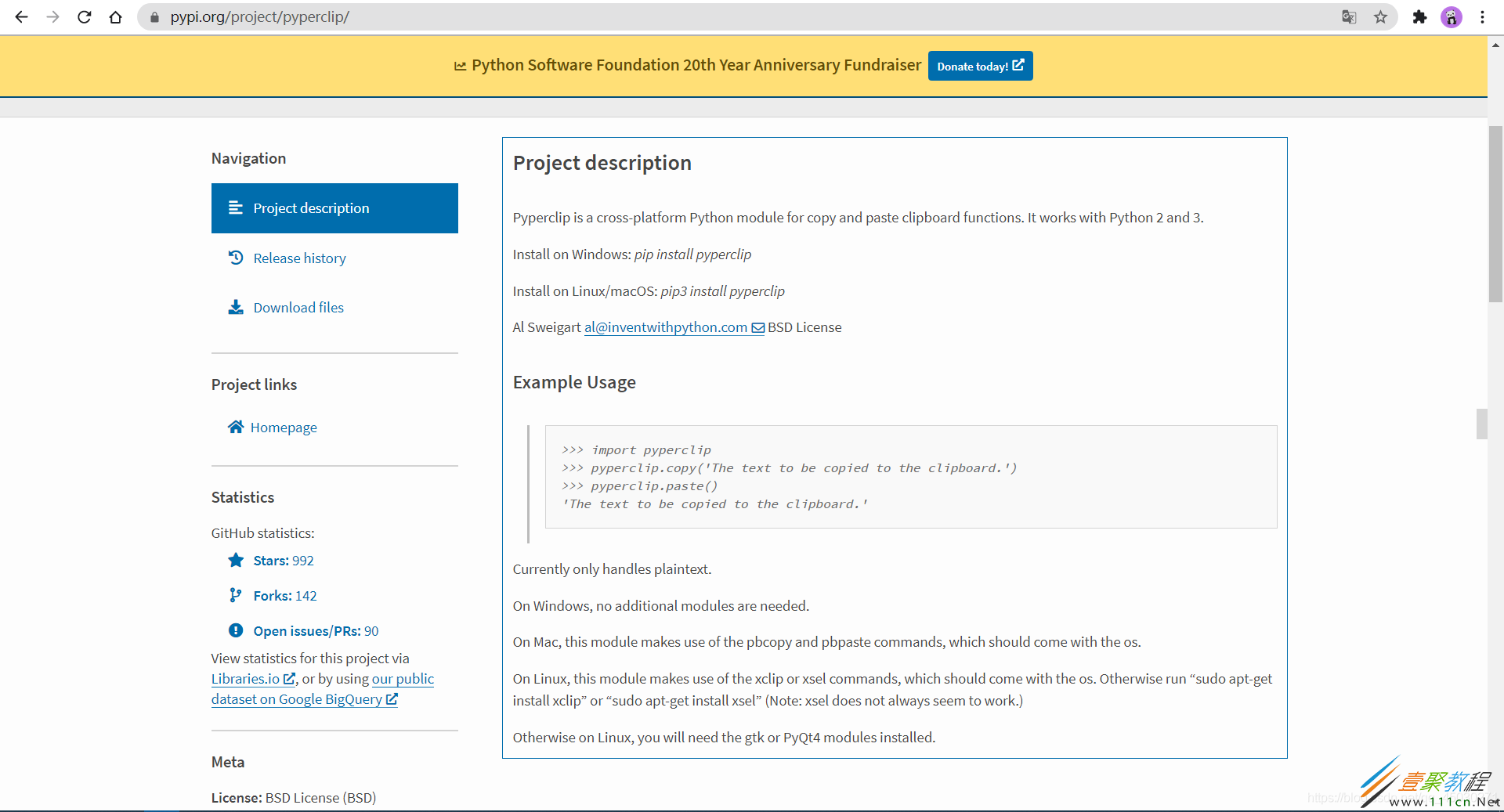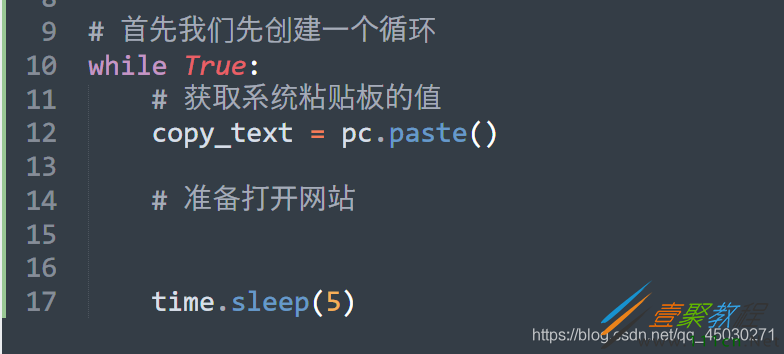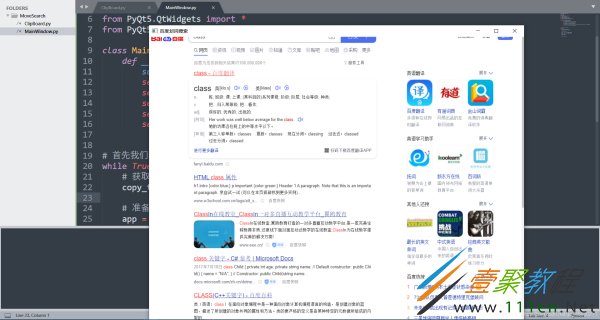利用Python通过获取剪切板数据实现百度划词搜索功能代码实例
本篇文章小编给大家分享一下利用Python通过获取剪切板数据实现百度划词搜索功能代码实例,文章代码介绍的很详细,小编觉得挺不错的,现在分享给大家供大家参考,有需要的小伙伴们可以来看看。
一、实现划词功能
说是划词翻译,实际上我们是通过获取用户的剪切板内容,通过一系列的操作得到的。首先呢,我们就先实现如何获取剪切板内容的程序
首先先在桌面创建一个文件夹,命名为“MoveSearch”文件夹
之后我们双击点入这个文件夹,创建一个“MainWindow.py”的程序和“Clipborad.py”这两个程序
我们这里使用Sublime进行操作演示,我们点开“ClipBoard.py”的文件,然后我们按照下面的图片添加文件夹到工作路径
当出现上面这样的界面时候,我们已经成功将这个文件夹加入了我们的开发路径
接下来,我们在PyPi上面检索我们想要的模块,通过查找,我们发现这里有一个模块符合我们的要求,所以我们可以将它下载下来
输入命令pip install pyperclip,这样子我们应该就可以安装了。我们在CMD中尝试安装的代码
在这里呢,我已经成功安装了代码的了,接下来我们尝试一下库的功能,我们先建立一个循环,一直返回我们从剪切板获取的数据
import pyperclip as pc import time while True: copy_text = pc.paste() print(copy_text) time.sleep(1)
我们首先导入模块,然后创建一个循环,继续创建键盘输入,最后打印键盘输入的值,为了让程序运行的时间不消耗系统的大量内存,于是我们加上Time模块让程序进行一定时间的休眠,实现合理分配
我们通过上面的程序就可以看到,我们的程序将我们的值返回了回来。
其实我们可以发现,我们的复制程序非常简单,所以我们我们返回主程序编写代码。
我们现在要编写一个打开外部网页的办法。这个时候呢有很多种选择,那么这里我选择大概是大家比较常用的库——PyQt5来操作。其实最近呢QT也开发了一个新的Python接口,有兴趣的小伙伴们可以修改代码做一些尝试
我们先导入程序运行所需要的模块
我们接下来编写一个类,进行我们的窗口处理
首先我们先设置窗口的标题,接下来设置窗口出现的位置和它的大小,接下来使用浏览器文件创建它。在这里我们并没有写出访问的链接,因为我们还不知道百度的搜索规则
使用百度进行搜索后,观察地址栏的变化,可以看到,wd便是接受参数的值
编写代码,将代码URL改成这样'https://www.b*ai**du.com/s?ie=UTF-8&wd='+str(word)
整个代码也就变成了这样,接下来我们在循环中调用窗口
传参进入窗口的类当中,我们先运行测试一下
若我们的剪切板中有值,我们可以发现我们的程序可以打开网页
import pyperclip as pc
import time
import sys
from PyQt5.QtCore import *
from PyQt5.QtGui import *
from PyQt5.QtWidgets import *
from PyQt5.QtWebEngineWidgets import *
class MainWindow(QMainWindow):
def __init__(self,word):
super(QMainWindow,self).__init__()
self.setWindowTitle("百度划词搜索")
self.setGeometry(700,600,1200,1200)
self.browser = QWebEngineView()
self.browser.load(QUrl('https://www.b*ai**du.com/s?ie=UTF-8&wd='+str(word)))
self.setCentralWidget(self.browser)
# 首先我们先创建一个循环
while True:
# 获取系统粘贴板的值
copy_text = pc.paste()
# 准备打开网站
app = QApplication(sys.argv)
win = MainWindow(copy_text)
win.show()
app.exec()
time.sleep(5)
二、运行错误
我们可以发现程序运行时会出现好多个错误
我们的类创建的不成功
我们第二次进行复制的时候我们会发现。出现了这样的报错QWidget: Must construct a QApplication before a QWidget
我们程序运行后无法继续使用网页
相关文章
精彩推荐
-
 下载
下载摩托车销售模拟器内置菜单中文版
模拟经营 摩托车销售模拟器内置菜单中文版摩托车出售模拟器,又名摩托车销售模拟器,这是一个以摩托车销售
-
 下载
下载船舶模拟2020最新版
模拟经营 船舶模拟2020最新版船舶模拟2020是玩法非常有意思的模拟驾驶游戏,高清3d画质
-
 下载
下载油管主播的生活2内置菜单版
模拟经营 油管主播的生活2内置菜单版油管主播的生活2内置菜单版是一款模拟养成类游戏,在这里你将体
-
 下载
下载网吧老板模拟器2手机版
模拟经营 网吧老板模拟器2手机版网吧老板模拟器2是非常受欢迎的模拟经营题材手游,在原本的基础
-
 下载
下载美国警察模拟器巡警2024最新版
模拟经营 美国警察模拟器巡警2024最新版美国警察模拟器是一款好玩的模拟手游,游戏中你将扮演一位警察,